レビューに先立ち、
この度はレビューアーに選んで頂き、Zigsow様、Intel様ありがとうございました。
BOXDH67BLB3レビュー用マシン構成
CPU Intel Core i5-2400S 省電力Sandy Bridge
メモリ F3-10666CL9D-8GBSR (SNIPERシリーズ)内2GBラムディスクに使用予定
SSD CFD CSSD-S6M64NMQ SSD S6MQシリーズ 64GB SATA6.0G接続
HDD WESTERN DIGITAL 3.5インチ内蔵HDD 1TB SATA/6.0Gb 7200rpm 64MB WD1002FAEX-R
ケース Aopen(AII) キューブ型ゲーミングPCケース(MicroATX/スチール/ブラック/電源なし) Nagas G335 BLACK
電源 KEIAN KEIAN BullMAX 520W電源 KT-520RS
OS Win7 32Bit
DVDドライブ 内蔵型DVDドライブ DH-20A3S-26/BOX/PD7
モニター 22型ワイド液晶ディスプレイ ブラック GH-JEF223SHB
ケースファン サイズ ブルーLED搭載8cm透明ケースファン、スリーブベアリング、ファンコン付き SY8025SL12VBL
以上です。
低消費電力のエンコードマシンに、します。
また、追記していきますのでよろしくお願いします。
4月25日追記
BOXDP67BGB3(ATXマザー)と、レビュー品BOXDH67BLB3(microATXマザー)の大きさ比較してみました。
ATXサイズ 305mmx244mm microATX サイズ 244mmx244mmとなり、ボードサイズが、正方形です。
パッケージサイズの比較です。左が、レビュー品です。
こちらは、ボードサイズの比較です。
今回は、この小サイズのマザーの利点生かして、小型の低消費電力のエンコードマシンに仕上げたいと思います。
付属品は、ドライバーCD、SATAケーブルx2、取り説、他になります。
詳細は、こちらから、ご覧ください。
[link::http3a//www.intel.com/cd/channel/reseller/ijkk/jpn/products/desktop/bdb/dh67bl/feature/index.htm]
対応CPU LGA1155 ソケットに対応したインテル® Core™ i7、i5 プロセッサー・シリーズ
サポートメモリ 4 つの 240 ピン DDR3 SDRAM DIMM ソケット、DDR3 1333/1066 MHz DIMM をサポート、最大32GBサポ-ト
シリアル ATA 6.0 Gb/s ポート x 2
シリアル ATA 3.0 Gb/s ポート x 3 (1 ポートが eSATA 拡張に対応)
eSATA 3.0 Gb/s ポート x 1
USB 3.0 ポート x 2
USB 2.0 ポート x 14 (バック・パネル・ポート x 6、4 つの内部ヘッダーを利用した増設ポート x 8)
グラフィク出力 HDMI、DVI 各1
ケース Aopen(AII) キューブ型ゲーミングPCケース(MicroATX/スチール/ブラック/電源なし) Nagas G335 BLACKに、組み込みしてみました。
内部配線完了
起動させてみました、BIOSは、正常に表示され、設定完了しOSのインストール、ドライバーのインストールまで、問題なく進みました。
BIOS画像、OS起動画面は後ほど追記します。
すいませんが、今日は此処までで失礼します。
4月26日追記
本日は、起動から、BIOS、OSスタート BIOSアップデート方法、ドライバーアップデート方法
画像使ってのレビューさせて頂きます。
パソコンの電源入れると、最初にこの画面が表示されますので、約5秒以内に「F2」キー押すと、BIOSに入れます。
Main画面で、CPU、メモリー等のデータが、見れます。又日時の確認、修正も出来ます。
時間が、1時間ずれてましたので、修正しました。
その他の画面で、ストレージ関係、温度モニター、ファン回転数も見れます。
最後に、「F10」キー押すと、再起動されWindowsが起動されます。Cドライブに、SSD使用してますので、
起動が、早いです。
Windows スコア
CPU-Z
BIOSアップデート方法
Intelのホームページ
http://downloadcenter.intel.com/default.aspx?lang=jpn
ここの、ダウンロードの検索欄に「BIOS」入力
次に、マザー型番、Windowsバージョン選択すると、最新のバージョンが表示されます。
次に、最新BIOSの、EXEファイル選択
再起動され、BIOSの更新が、始まり終了すると、Windowsが、起動します。
CPU-Zで、BIOSが更新されたこと確認して、無事終了です。
ドライバーアップデート方法
BIOS更新と、同じく
Intelのホームページ
http://downloadcenter.intel.com/default.aspx?lang=jpn
の、インテルドライバー、アップデートユーティリティー、クリックすると、表示されます。
次に、使用システムに適した最新のドライバー確認クリックすると、最新バージョンが、表示されますので、ダウンロードして更新できます。
以上、簡単でしたがBIOS、ドライバー等の更新関係のレビューは、終わりにします。
このマザーに搭載されている、SATA3 6Gbに、対応SSD、HDD繋いだ時の、ベンチ参考までに、掲載します。
まとめ
「インテル デスクトップボードBOXDH67CF」使えば、もう少しコンパクトにできますが、
ある程度の、性能が欲しい人には、こちらがお勧めです。
Aopen(AII) キューブ型ゲーミングPCケース(MicroATX/スチール/ブラック/電源なし) Nagas G335 BLACK使うと、コンパクト、静穏性、また、インテリアにも合い、リビングPC向きになりました。
最後まで、レビューご覧頂きましてありがとうございます。又追記していきますので、よろしくお願いします。





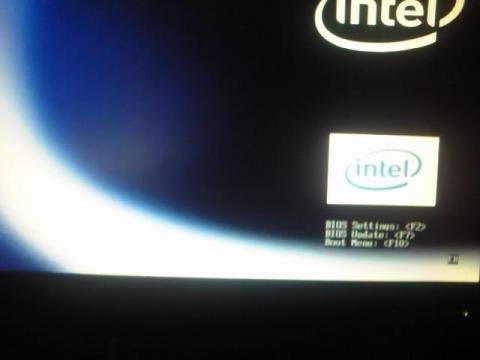
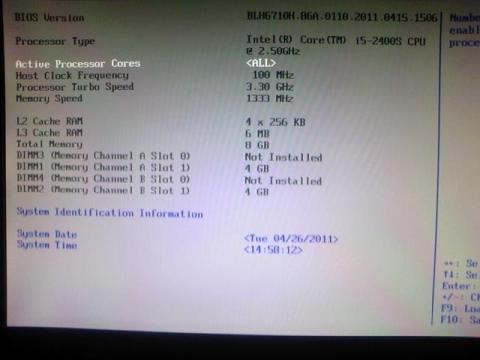
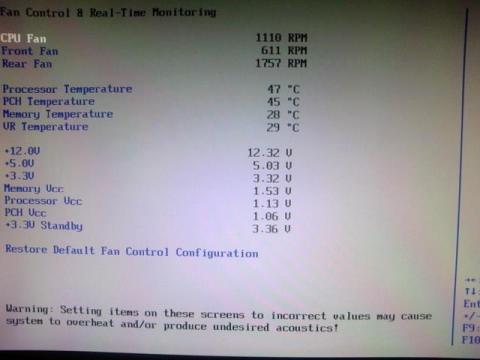

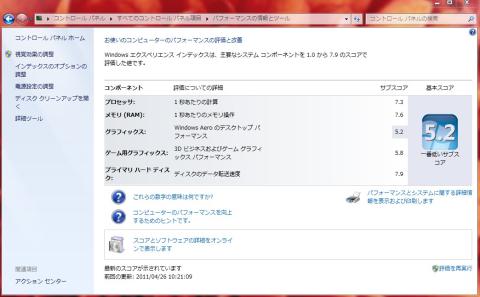
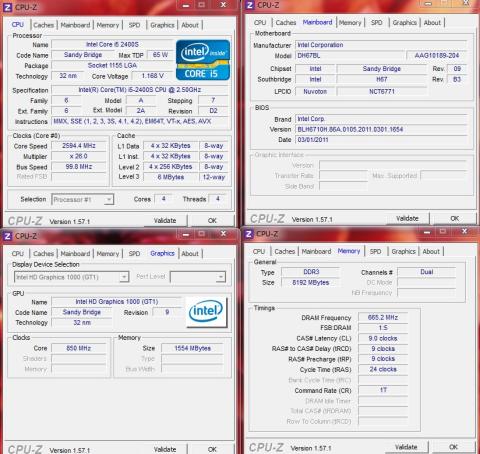

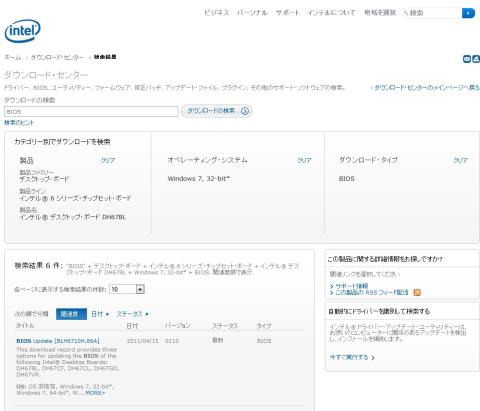
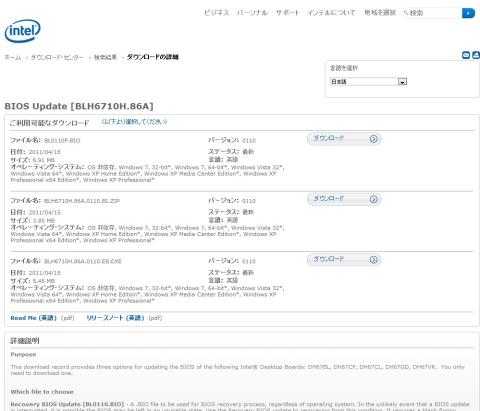
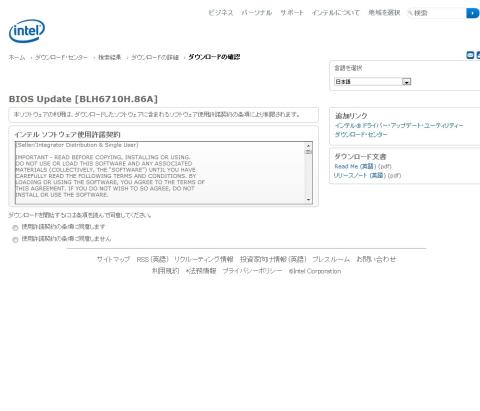



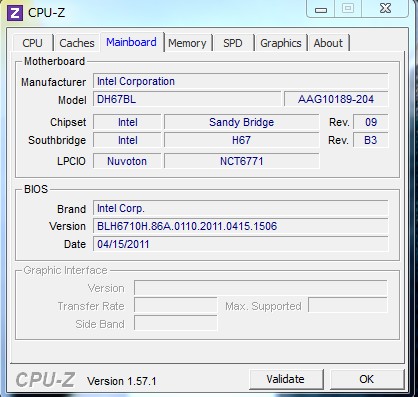
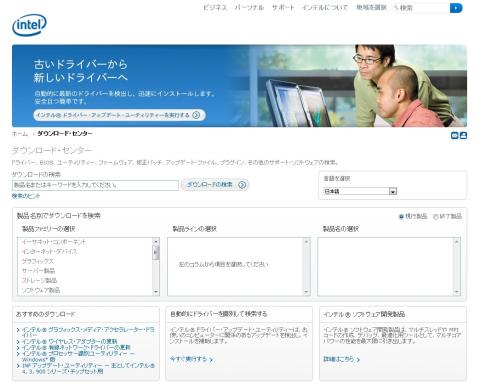

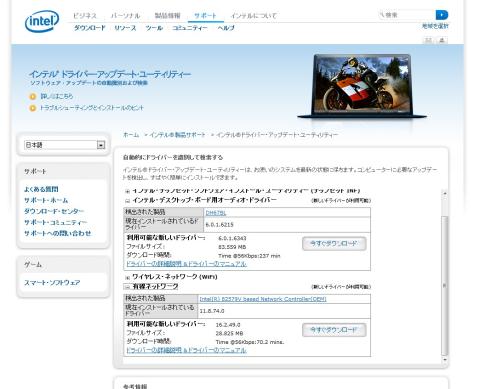

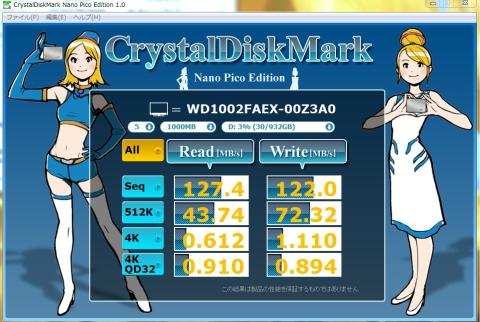

operaさん
2011/04/22
ヒロ妨さん
2011/04/22
頑張ります。
も~ちゃんさん
2011/04/27
リビングの隅に置いておいても気にならないぐらいです。
ヒロ妨さん
2011/04/27
「インテル デスクトップボードBOXDH67CF」使えば、もう少しコンパクトにできますが、
ある程度の、性能が欲しい人には、こちらがお勧めですね。
Aopen(AII) キューブ型ゲーミングPCケース(MicroATX/スチール/ブラック/電源なし) Nagas G335 BLACK使うと、コンパクト、静穏性、また、インテリアにも相い、リビングPC向きですね。
ヒロ妨さん
2011/08/01
此方のPCと、動画編集で比較して行きたいと思いますので、よろしくお願いします。